Le nombre de invite UAC dans Windows 7 a été réduite de manière significative par Microsoft par rapport à Windows Vista. Pour augmenter la sécurité, les applications sont limitées à des privilèges d’utilisateur standard dans Windows Vista et Windows 7 (ainsi que les versions plus récentes de Windows qui est venu par la suite).
L’invite UAC informe l’utilisateur que l’application nécessite une élévation de privilèges pour exécuter.
Ceci est particulièrement utile si de nouvelles applications ont été installées sur le système, mais plus une nuisance si le programme doit être utilisé sur une base régulière et est développé par une confiance développeur.
Par exemple, pourquoi auriez-vous besoin d’une invite UAC chaque fois que vous exécutez regedit ou Revo Uninstaller?
Il est également probable que la plupart des utilisateurs, cliquez sur oui, juste pour lancer le programme sans songer un instant à ce que l’invite qui s’affiche réellement les moyens ou on leur demande de faire.
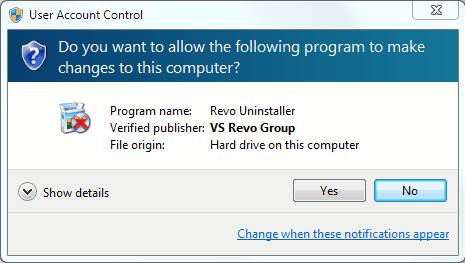
Il y a assez peu de moyens pour limiter l’UAC demande supplémentaires dans Windows. L’une des façons les plus faciles, par exemple, pour modifier les propriétés d’un programme de toujours exécuter avec des privilèges administratifs.
Une autre option, moins connu, est l’utilisation de Microsoft Application Compatibility Toolkit à la liste blanche des applications afin de ne pas afficher une invite UAC lorsqu’ils sont exécutés.
Windows les utilisateurs ont besoin de télécharger le logiciel à partir du site de Microsoft et l’installer par la suite.
Il est livré avec les versions 32-bit et 64-bit de l’Administrateur de Compatibilité que vous pouvez exécuter. Les programmes 32 bits doivent être ajoutés à la Compatibilité 32 bits Administrateur tout en 64 bits, les applications de la Compatibilité 64 bits Administrateur.

Commencez avec un clic-droit sur la Nouvelle Base de données(1), puis de Créer de Nouveaux à partir du menu contextuel qui s’ouvre “Demande de Correction”. Cela ouvre une nouvelle fenêtre où un nom de programme, nom de développeur et de l’exécutable peut être sélectionné.

La page suivante énumère les modes de compatibilité. Recherchez et sélectionnez RunAsInvoker à partir de la liste et cliquez sur le Test bouton Exécuter par la suite pour voir comment le programme commence avec ce nouveau mode de compatibilité.
Si il démarre sans invite UAC cliquez sur suivant, si un message d’erreur s’affiche, il ne fonctionnera pas du tout. La plupart des programmes ne sera cependant de travailler sans problème ici.

Cliquez sur Suivant à deux reprises, après un essai réussi pour ajouter l’application à la liste. Il devrait être affiché avec son nom en dessous de l’entrée de base de données. Répétez les étapes ci-dessus pour d’autres applications qui nécessitent une invite UAC.
Enregistrer la base de données de programmes en cliquant sur Fichier > Enregistrer sous dans le menu, par exemple contrôle de compte d’utilisateur de la liste blanche.

La Compatibilité de l’Administrateur enregistre la base de données comme un fichier sdb sur le système de l’ordinateur local. La base de données doit être installé à la fois. Ce qui doit être fait à partir d’une invite de commande élevée.
Cliquez sur le bouton démarrer de Windows, puis sur Tous les Programmes > Accessoires. Cliquez-droit sur l’Invite de Commande d’entrée et sélectionnez Exécuter en tant qu’Administrateur dans le menu contextuel.
Maintenant, tapez la commande
sdbinst pathToUAC-Blanche.sdb
par exemple
sdbinst c:usersmartindownloadsuac-whitelist.sdb
Il est alors possible de tester le nouveau réglage immédiatement pour voir si les modifications ont été couronnés de succès. La plupart des programmes devrait commencer maintenant sans invite UAC alors que certains pourraient refuser de démarrer. Il est possible d’annuler les modifications en supprimant le non-travail des applications à partir de la base de données et l’exécution de la commande sdbinst commande ensuite à nouveau.
Ont une façon différente de l’automatisation de l’UAC demande dans Windows? Laissez-nous savoir dans les commentaires.